IrfanView(图像查看工具)是一款使用非常方便的图像查看工具,这款软件能够让用户快速上手使用,软件可以快速对图片、视频、音频等进行浏览。还能够批量进行处理,可以处理图片的大小,颜色,特效,软件支持的图像、音频、视频格式很多,有需求的朋友快来kk网站下载试试!
IrfanView(图像查看工具)使用方法
1、启动IrfanView软件,点击文件==打开,选择要处理的图片。
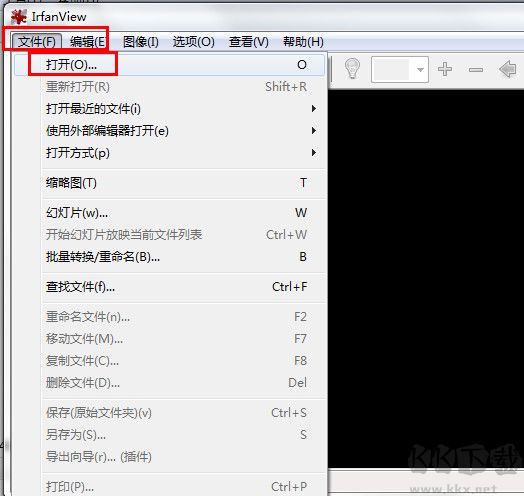
2、点击“文件→打开最近的文件”选项即可查看到IrfanView所保存的最近使用过的五个文件夹列表,用户可以利用这一功能快速定位并访问以前打开过的文件。
3、点击幻灯片按钮就可以将图片以幻灯片的形式播放,还可以设置幻灯片的播放时间等等。
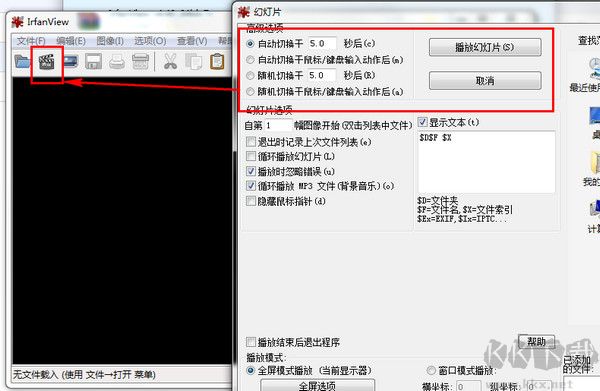
IrfanView(图像查看工具)常见问题
1、IrfanView怎么设置中文?
选择Options(选项)-->Change language-->选择“简体中文”就可以了。
2、IrfanView怎么显示被隐藏的文件?
点击“选项→属性→杂项1”,勾选“切换到文件夹时显示隐藏文件”复选框,点击“确定”按钮即可。此时,当我们浏览的文件夹中包含有隐藏文件,并且是IrfanView所支持的文件格式时,那么隐藏的文件将在IrfanView中直接显示。
3、IrfanView怎么将文件路径显示于标题栏上?
依次点击“选项→属性→杂项1”,勾选“在标题栏显示完整的文件路径”复选框,点击“确定”按钮即可使设置生效。此时,当我们通过IrfanView浏览它所支持的文件时,该文件的存放路径就会清楚地显示于IrfanView的标题栏上。
4、IrfanView可以扫描指定的文件夹的所有图片,缩略图全部显示吗?
缩略图模式下,左侧目录栏右击某目录,可以显示该目录下所有子目录的缩略图,但无法显示自定义的N个目录缩略图。
IrfanView(图像查看工具)安装步骤
1、双击打开下载的IrfanView安装程序,可点击browse选择IrfanView的安装位置 ,也可以直接使用默认位置,选择完成后点击下一步。

2、查看IrfanView更新信息,点击下一步。
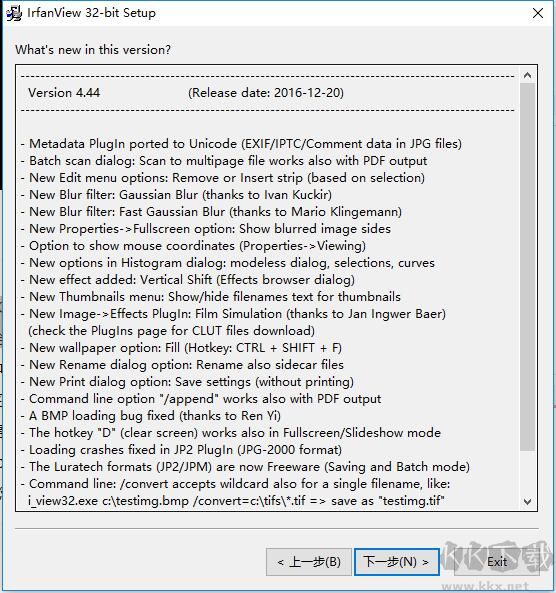
3、选择支持的文件格式,仅图片(images only)或全选(select all),然后点击下一步。
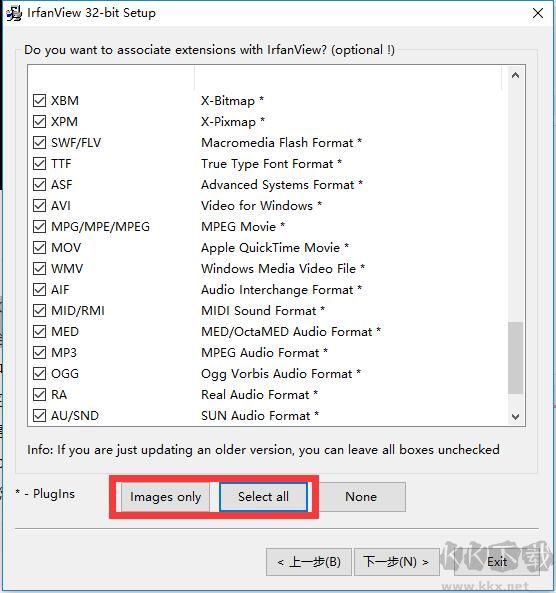
4、耐心等待安装,成功安装完成后即可。
IrfanView(图像查看工具)软件特色
1、支持多种图像、音频和视频格式,幻灯片放映,批量格式转换,批量重命名,JPG无损旋转,并支持拖放操作。
2、具有调整图像大小、调整色深、添加叠加文字、特效处理等图像编辑功能,支持批量图像采集和处理。
3、还可以制作 HTML 格式的缩略图目录、创建自播放幻灯显示,多页文件编辑、多国语支持等等。


 IrfanView(图像查看工具) v4.0.54.05MB
IrfanView(图像查看工具) v4.0.54.05MB